|
Vea cómo incluir un nuevo curso:
1.
|
 En la barra de herramientas de la pantalla principal, accione la flecha ubicada al lado del botón En la barra de herramientas de la pantalla principal, accione la flecha ubicada al lado del botón  y seleccione la opción Curso. y seleccione la opción Curso.
|
2.
|
En la pantalla que será presentada, seleccione el tipo que clasificará el curso que será registrado y guarde la selección.
|
3.
|
En este momento, la pantalla de datos del curso se abrirá:
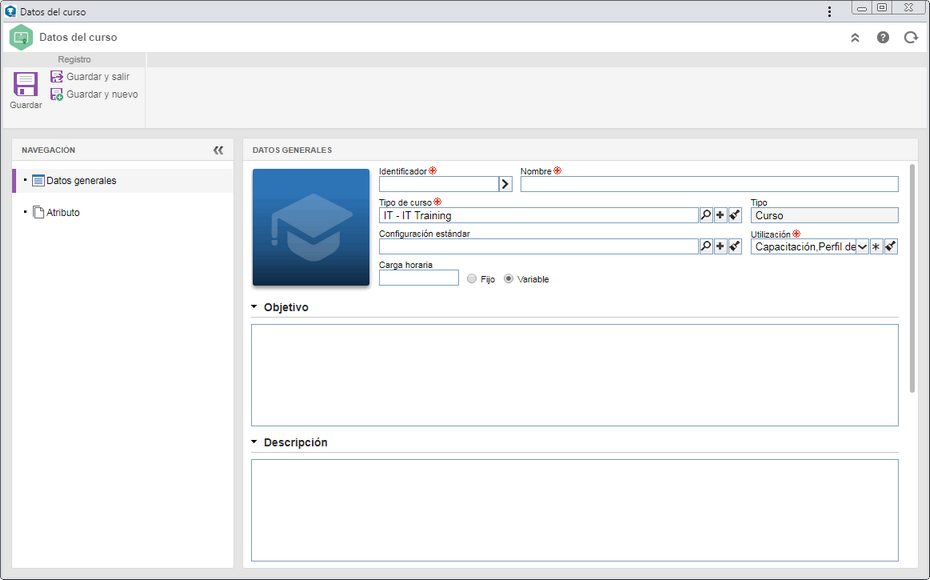
|
4.
|
En la sección Datos generales están disponibles los siguientes campos:
Campo
|
Imagen
|
Presenta la imagen estándar de SE Suite para cursos. Para modificarla, haga clic sobre ella y en la pantalla que será presentada, seleccione una de las imágenes disponibles o utilice el botón "Upload de archivo" para agregar una imagen personalizada. El archivo con la imagen personalizada para el curso, debe tener una de las siguientes extensiones: .jpg, .jpeg, .png o .gif.
|
Identificador
|
Informe un número o sigla para identificar el curso, o, utilice la flecha ubicada al lado de este campo para generar un identificador automático. Si en el tipo del curso fue configurada la utilización de máscara de identificación, en el momento de generar el identificador automático, será mostrada la respectiva máscara. El identificador generado por medio de la máscara solo podrá ser editado, si la opción "Permitir modificar identificador" está marcada en la pantalla de datos del tipo del curso.
|
Nombre
|
Informe un nombre para el curso que está siendo registrado.
|
Tipo de curso
|
Presenta el tipo de curso seleccionado anteriormente, sin embargo, es posible editarlo. En este caso, seleccione el tipo que deberá clasificar al curso. Utilice los demás botones al lado del campo, para incluir un nuevo tipo para clasificar el curso y limpiar el campo.
|
Tipo
|
Presenta el tipo del registro que está siendo realizado. En este caso, "Curso".
|
Configuración estándar
|
Seleccione la configuración de capacitación que será aplicada al curso en cuestión. Utilice los demás botones al lado del campo, para incluir una nueva configuración para ser utilizada por el curso y limpiar el campo.
|
Utilización
|
Expanda la lista y marque las opciones disponibles para definir si el curso que está siendo registrado, será utilizado para ser asociado a las capacitaciones que serán impartidas a los empleados de la organización o para ser asociado al perfil del empleado, como un curso ya realizado por él, antes de ingresar en la organización. Utilice los demás botones al lado del campo para marcar todas las opciones disponibles y limpiar las marcas realizadas.
|
Carga horaria
|
Informe la cantidad total de horas que el curso en cuestión deberá tener. Seleccione también si la carga horaria será:
▪Fija: La carga horaria definida será aplicada también a la capacitación a la cual el curso será asociado y no podrá ser editada. ▪Variable: La carga horaria definida será importada para la capacitación a la cual el curso será asociado, pero, será posible editarla. |
Objetivo
|
Informe el objetivo que se espera alcanzar con el curso.
|
Contenido programático
|
Informar en este campo el texto del contenido programático del curso, que será utilizado comúnmente para la información del programa. Así, con la integración a SE Documento, se puede utilizar como docvariable en la generación de certificados.
|
Descripción
|
Registre información importante sobre el curso.
|
Evaluación
|
Por medio de esta sección es posible personalizar las configuraciones de modelo de evaluación y grupo de llenado de las evaluaciones parametrizadas en la configuración de capacitación. Para eso, llene los siguientes campos de las columnas correspondientes a las evaluaciones que serán aplicadas a los empleados que realicen el curso:
Campo
|
Modelo de evaluación
|
Este campo solo debe ser llenado si el tipo de evaluación parametrizado en la configuración de capacitación es "nota" o "nota y frecuencia". En este caso, seleccione el modelo de test o modelo de encuesta que será utilizado para evaluar a los participantes. Utilice los demás botones al lado de cada campo para incluir un nuevo modelo de test/encuesta, editar los datos del modelo seleccionado y limpiar el campo.
|
Grupo de llenado
|
Este campo solo estará disponible si, en la columna "Modelo de evaluación", es seleccionado un modelo de test/encuesta y solo debe llenarse si los empleados que realicen el curso en cuestión no tienen acceso a SE Encuesta. En este caso, seleccione el grupo que será responsable por informar en el sistema, las respuestas de los empleados en el test/encuesta.
|
Es importante resaltar que:
▪Las configuraciones realizadas en esta sección serán importadas para la capacitación que utilice el curso en cuestión, en el momento de su creación. ▪Estas configuraciones solamente serán válidas para las evaluaciones parametrizadas en la configuración de capacitación. Por ejemplo, si en la configuración no se parametrizó la evaluación de precapacitación, y los campos referentes a la evaluación de precapacitación son llenados en esta sección, estos no serán aplicados en el momento de la creación de la capacitación. |
|
|
5.
|
La sección Datos generales  Atributo solo será presentada, si en la pestaña Atributo de la pantalla de datos del tipo del curso, fue asociado al menos un atributo. En este caso, informe los valores de los atributos presentados. Aquellos que sean requeridos deben tener, en obligatorio, sus valores llenos. Ya los atributos bloqueados serán llenados por el sistema con el valor estándar definido en el momento de su asociación al tipo del curso. La forma de llenar un atributo, varía de acuerdo con las configuraciones establecidas en el momento de su registro. Atributo solo será presentada, si en la pestaña Atributo de la pantalla de datos del tipo del curso, fue asociado al menos un atributo. En este caso, informe los valores de los atributos presentados. Aquellos que sean requeridos deben tener, en obligatorio, sus valores llenos. Ya los atributos bloqueados serán llenados por el sistema con el valor estándar definido en el momento de su asociación al tipo del curso. La forma de llenar un atributo, varía de acuerdo con las configuraciones establecidas en el momento de su registro.
|
6.
|
Después de eso, guarde el registro, pero, no cierre la pantalla de datos. En este momento, las demás secciones serán habilitadas para el llenado. Consulte la sección Editar curso para obtener una descripción detallada sobre los demás campos presentados.
|
|





